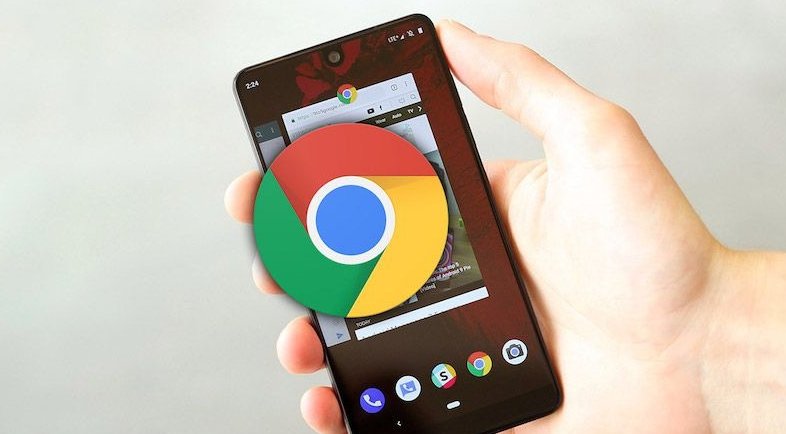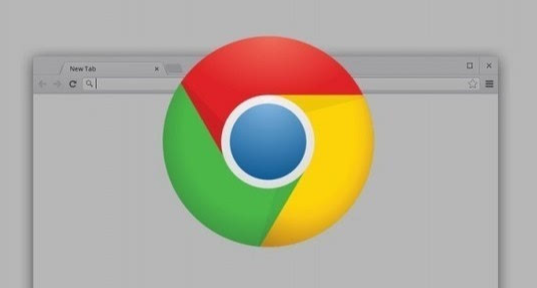当前位置:
首页 >
如何通过谷歌浏览器优化页面的缓存控制策略
如何通过谷歌浏览器优化页面的缓存控制策略
时间:2025-05-10
来源:谷歌浏览器官网
详情介绍

理解浏览器缓存
首先,我们需要了解什么是浏览器缓存。浏览器缓存是指浏览器将网页资源(如图片、脚本、样式表等)存储在本地计算机上的过程。当用户再次访问相同的网页时,浏览器可以直接从本地缓存中加载这些资源,而无需再次从服务器下载,从而加快了网页的加载速度。
清除缓存数据
虽然缓存可以加速网页加载,但有时候缓存中的旧数据可能会导致网页显示不正确或更新不及时。因此,定期清除缓存数据是一个好习惯。在谷歌浏览器中,您可以通过以下步骤清除缓存:
1. 打开谷歌浏览器,点击右上角的三个点(菜单按钮)。
2. 选择“更多工具” > “清除浏览数据”。
3. 在弹出的窗口中,选择要清除的数据类型,包括浏览历史、下载记录、Cookie等,并确保选中“缓存的图片和文件”。
4. 点击“清除数据”按钮,等待清除过程完成。
使用开发者工具查看缓存状态
谷歌浏览器还提供了强大的开发者工具,允许用户查看当前网页的缓存状态。这对于开发人员来说尤其有用,可以帮助他们诊断和解决缓存相关的问题。要使用开发者工具查看缓存状态,请按照以下步骤操作:
1. 在谷歌浏览器中打开目标网页。
2. 右键点击页面空白处,选择“检查”或按下键盘上的F12键打开开发者工具。
3. 在开发者工具界面中,切换到“网络”选项卡。
4. 在网络选项卡中,您可以看到各个请求的资源及其状态码、大小、时间等信息。同时,您也可以查看哪些资源是从缓存中加载的。
配置缓存控制策略
对于高级用户或开发人员来说,他们可能希望更精细地控制浏览器的缓存行为。虽然谷歌浏览器没有提供直接的界面来配置缓存控制策略,但您可以通过修改浏览器的启动参数或使用特定的扩展程序来实现这一目的。例如,您可以使用命令行参数`--disk-cache-size`来设置磁盘缓存的大小,或者安装如Cache Killer之类的扩展程序来自动清除缓存。
总结
通过合理地优化谷歌浏览器中的页面缓存控制策略,您可以显著提升网页的加载速度和整体浏览体验。无论是定期清除缓存数据、使用开发者工具查看缓存状态还是配置更高级的缓存控制策略,这些方法都能帮助您更好地管理和利用浏览器缓存。希望本文能为您提供有价值的指导和帮助。
继续阅读